备注:此文章前5个步骤是从网上转载过来,后3个步骤是自己的总结。
1.PHPEclipse是Eclipse的一个用于开发PHP的插件。官网下载地址:http://sourceforge.net/projects/phpeclipse/
下载解压后,将features和plugins文件夹的内容拷贝至eclipse安装目录下的features和plugins文件夹,site.xml文件拷贝至eclipse根目录下。重新启动eclipse后就会发现工具栏会多了一些与PHP相关的图标,也可以新建PHP项目了。
2.下面你要下载安装apache服务器,MySQL数据库等等一系列东西,还要配置这样是很麻烦的。去网上找了一下有一个叫XAMPP的开发包,它里面结合了Apache、MySQL、PHP + PEAR, Perl, OpenSSL, phpMyAdmin, Mercury Mail Transport System等等一系列开发PHP需要的东西,而且有免安装的版本。所以我就选择这个开发包了,下载地址是http://sourceforge.net/projects/xampp/
在这里你可以选择版本还有安装包类型等等,我使用的是免安装的windows版本。
3.安装好XAMPP后所需要的材料就已经备齐了,打开eclipse——windows——perference,找到PHPEclipse,配置一下Apache,MySQL,PHP的安装路径。
4.小试牛刀,找到XAMPP安装目录里面的xampp-control.exe,打开它,在这个控制面板里面可以控制Apache,MySql等等服务的开启或关闭。我们先startApache服务,即打开xampp,点击Apache的start按钮,然后在浏览器地址栏中输入http://localhost,回车,如果配置成功的话页面会显示It works!
5.修改PHP的工程路径,主要修改DocumentRoot和<Directory >参数。默认的PHP工程路径是在xampp安装目录下的htdocs文件夹中,如何自定义呢?打开xampp/apache/conf文件夹下的httpd.conf文件,搜索"DocumentRoot"关键字,将它的值(全部的)自定义为你想要的目录就可以了,另外<Directory >也要改为<Directory "目录">,如:DocumentRoot "C:/PHPWorkspace"和<Directory "C:/PHPWorkspace">。
6.新建项目。 File - New - New PHPproject,这里要注意的是 Location,输入你的XAMPP 中 Apach 的 DocumentRoot路径,如"C:/PHPWorkspace",并且确保 Use default location 为未选中状态,然后点击 Finish 按钮。
7.在浏览器上输入地址,大功告成,如下图:

8.注意事项。如果安装了xampp,开启Apache服务出现端口80被占用,如下图:
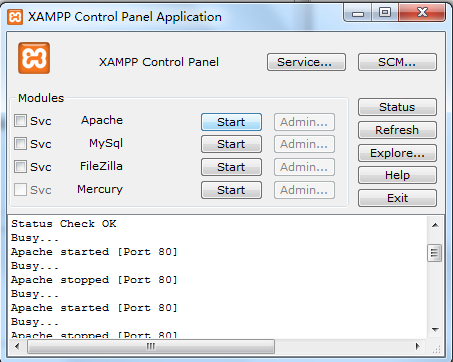
原因有两个:1)IIS占用80端口,2)httpd.conf文件没有设置好<Directory >的参数,即上面的第5步。最简单的解决方法把httpd.conf文件中的80全改为8081,也可以参考网上提供解决80端口被占用的方法。
解决后的效果图:
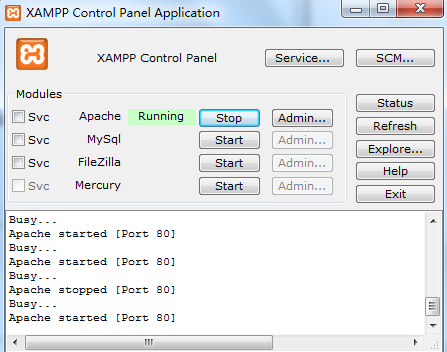






















 1889
1889

 被折叠的 条评论
为什么被折叠?
被折叠的 条评论
为什么被折叠?








